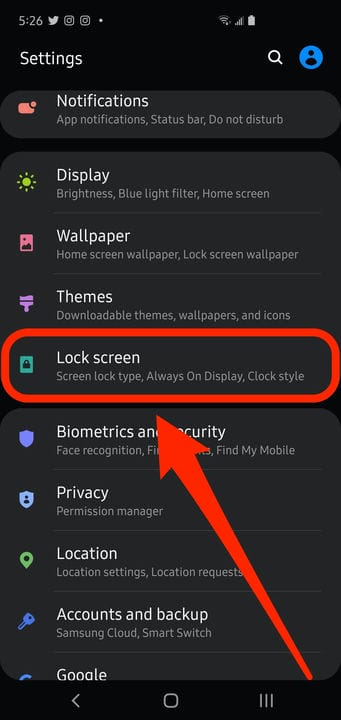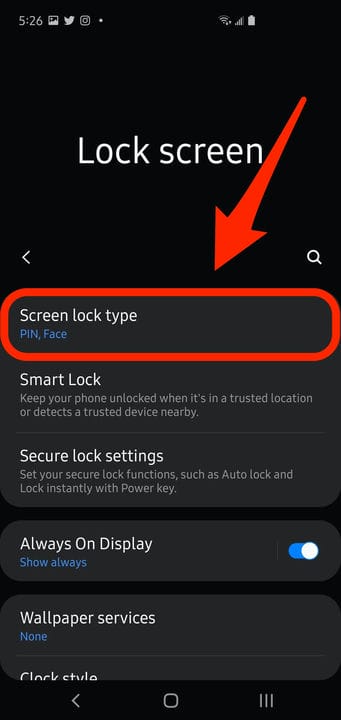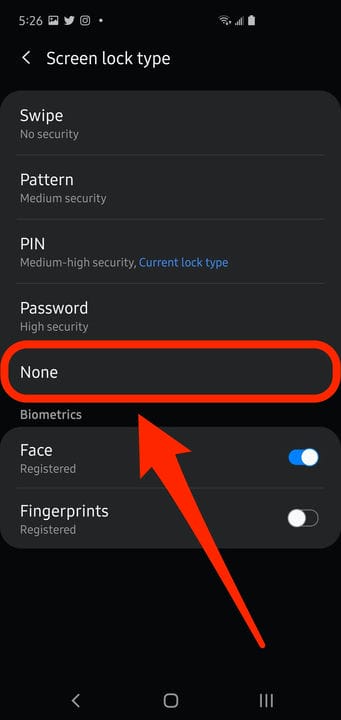Kuidas Android-seadmes parooli välja lülitada
- Android-seadmes parooli väljalülitamiseks käivitage rakendus Seaded ja minge lukustuskuva juhtelementide lehele.
- Parooli väljalülitamine Androidis võib olla mugav, kuid see jätab ohtu kõik teie isiklikud andmed.
Saate oma Androidi turvasüsteemid täielikult keelata, nii et te ei pea selle avamiseks sisestama parooli, pühkimismustrit ega midagi muud tegema. See on kasulik, kui kavatsete oma seadet lühikese aja jooksul mitu korda avada või kui peate lubama seda kasutada kellelgi, kes teie parooli ei tea.
Sellegipoolest hoiate tõenäoliselt oma seadmes palju isiklikku teavet – võib-olla rohkem, kui aimate. Parool hoiab kogu selle teabe turvalisena. Seetõttu ei ole hea mõte oma parooli pikemaks ajaks keelata.
Kuid kui teil on vaja parool keelata, saate seda lihtsalt teha. Täpsed sammud erinevad Android- seadmetes, kuid üldine protsess on sama. Siin on, mida teha.
Kuidas Android-seadmes parooli ja muid turvasüsteeme välja lülitada
1 Käivitage oma Android-seadmes rakendus Seaded.
2 Puudutage valikut Lukusta ekraan. Olenevalt sellest, millist Androidi versiooni või millist seadet kasutate, leiate selle veidi teisest kohast. Paljud Android-telefonid paigutavad selle valiku seadete põhilehele. Kui te seda seal ei näe, otsige jaotist „Turvalisus ja asukoht" või „Turvalisus ja privaatsus”.
Enamik Android-telefone paneb lukustuskuva valiku seadete rakenduse ülaossa, kuid võite selle leida ka jaotisest „Turvalisus ja asukoht” või „Turvalisus ja privaatsus”.
3 Puudutage valikut „Ekraaniluku tüüp” (või mõnel juhul lihtsalt „Ekraanilukk”). Peaksite nägema praegu kasutatavate sisselogimismeetodite loendit, nagu PIN, parool või näotuvastus. Enne jätkamist peate sisestama oma praeguse parooli, PIN-koodi või muu turvameetodi.
Kogu turvalisuse keelamiseks avage lukustuskuva valikud.
4 Telefoni lukustuskuval kogu turvalisuse keelamiseks puudutage valikut „Puudub”. Tõenäoliselt peate selle valiku kinnitama, nõustudes turvalisuse väljalülitamisega ja telefonist biomeetriliste andmete kustutamisega (kui see kasutab sisselogimiseks biomeetrilisi andmeid).
Pärast praeguse turvameetodi sisestamist saate selle välja lülitada, et telefoni avamisel ei tekitaks teile ebamugavusi parool või PIN-kood.